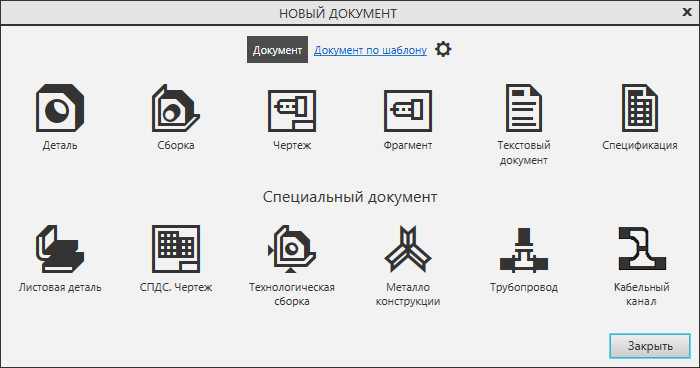|
Создание и сохранение документов |
Scroll |
Доступно несколько способов создания документа:
•щелкните по ярлыку документа нужного типа на Стартовой странице;
•вызовите команду создания документа нужного типа из меню кнопки вызова Стартовой страницы  , расположенной в начале строки вкладок документов окна КОМПАС-3D,
, расположенной в начале строки вкладок документов окна КОМПАС-3D,
•вызовите диалог Новый документ и щелкните по ярлыку документа нужного типа; способы вызова диалога:
•команда Файл — Создать...  ,
,
•кнопка Создать... на панели Системная Инструментальной области окна,
•двойной щелчок мышью на свободном месте строки вкладок документов.
Если для документа выбранного типа ранее был задан шаблон, то документ создается с настройкой, которая была в шаблоне. Если шаблон не задан, документ создается с умолчательной настройкой.
|
Диалог создания документа
Если документ должен иметь определенные параметры (например, формат листа, материал, сведения о разработчике и др.), вы можете создать документ по выбранному шаблону. Для этого при создании документа на Стартовой странице или в диалоге Новый документ щелкните по ссылке Документ по шаблону, а затем дважды щелкните по названию нужного шаблона. Подробнее о шаблонах...
В дальнейшем вы можете вернуться к созданию документов с умолчательными параметрами, щелкнув по ссылке Документ.
Выбор варианта создания — Документ или Документ по шаблону — сохраняется в системе.
Смотрите также
Для сохранения документа вызовите команду Сохранить  .
.
При сохранении документа в первый раз на экране появится диалог сохранения файла. Укажите в нем папку, в которую требуется записать документ, введите имя файла и нажмите кнопку Сохранить.
По умолчанию предлагается расширение файла, соответствующее типу документа: деталь — m3d, чертеж — cdw и так далее.
В дальнейшем при вызове для документа команды сохранения файла он будет автоматически сохранен в той же папке и в том же файле, что и в прошлый раз. Другими словами, файл, созданный при предыдущем сохранении документа, будет заменен новым файлом, содержащим последнюю редакцию документа. Если требуется записать новую редакцию документа отдельно от прежней, используйте команду Сохранить как.
Советы и рекомендации:
•При попытке сохранения документа в уже существующем файле выдается запрос для подтверждения перезаписи (замены старого документа новым). Если существующий файл открыт в данный момент, то его нельзя заменить — на экране появляется сообщение о невозможности записи.
•Чтобы сохранить сразу все открытые документы, вызовите команду Файл — Сохранить все. При сохранении документов, которые записываются на диск впервые, на экране будет отображаться диалог, в котором следует задать имя файла и папку для записи.
•Документ можно сохранить в качестве шаблона. Для этого в поле Тип файла диалога сохранения следует выбрать строку Шаблон <тип документа>.
•По умолчанию имя файла при первом сохранении формируется из обозначения и наименования (если они заданы в документе). При необходимости можно изменить настройку.
•Не рекомендуется без крайней необходимости изменять умолчательное расширение имени файла документа, так как впоследствии это сильно затруднит поиск файла (он не будет отображаться в списке документов данного типа в диалоге открытия файла).
Сохранение документа под другим именем
Иногда требуется сохранить документ после его редактирования, оставив неизменной старую редакцию файла. В этом случае применяется сохранение документа под другим именем или в другом месте на диске.
Вызовите команду Файл — Сохранить как...  .
.
Дальнейшие действия аналогичны сохранению документа в первый раз: нужно указать папку и/или имя файла для записи.
Дополнительно команда Сохранить как... позволяет:
•конвертировать КОМПАС-документы в другие форматы, а при работе с трехмерными моделями — также записывать деталь в файл сборки и сборку в файл детали,
•сохранять КОМПАС-документы в виде шаблонов для новых документов.
Для выполнения любого из дополнительных действий сначала следует выбрать нужную строку из списка Тип файла.